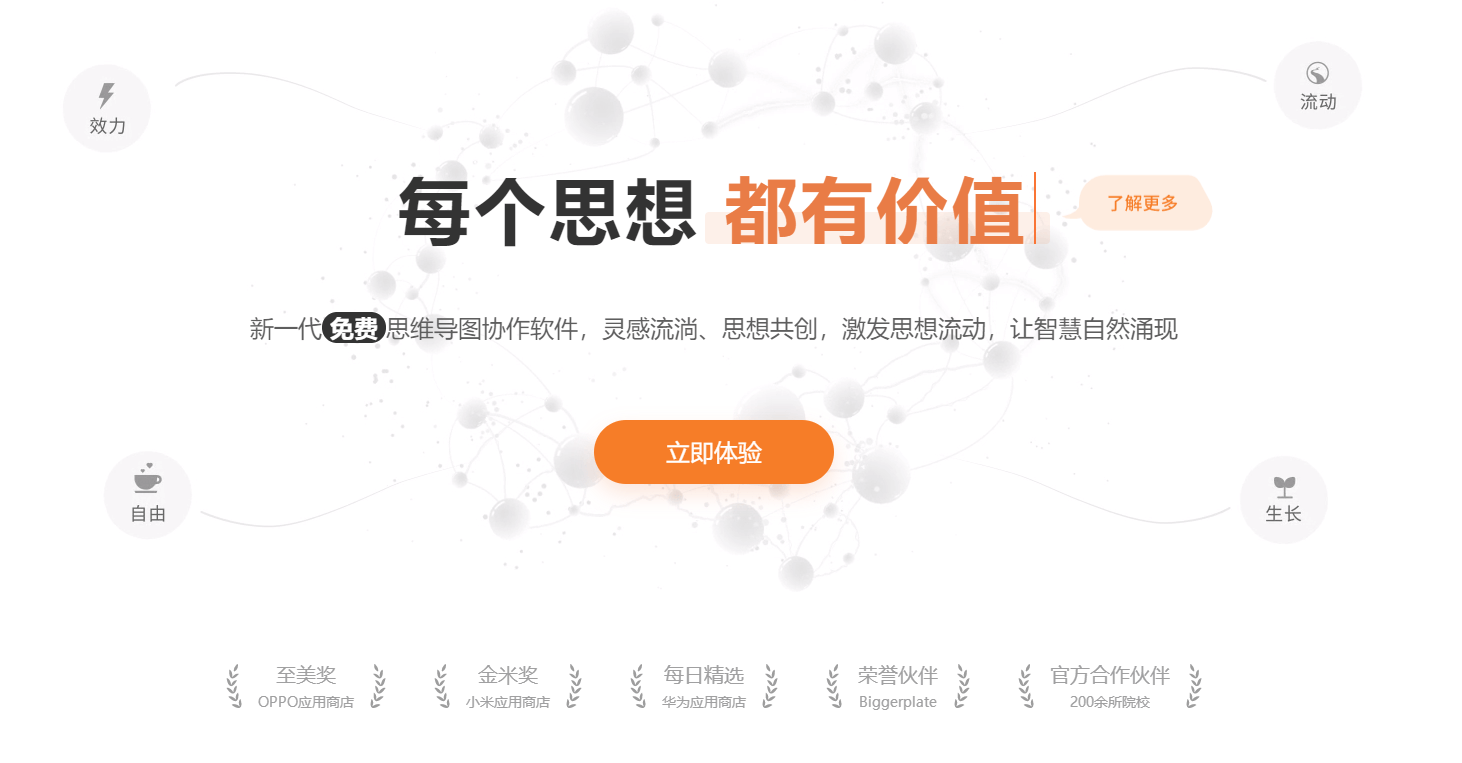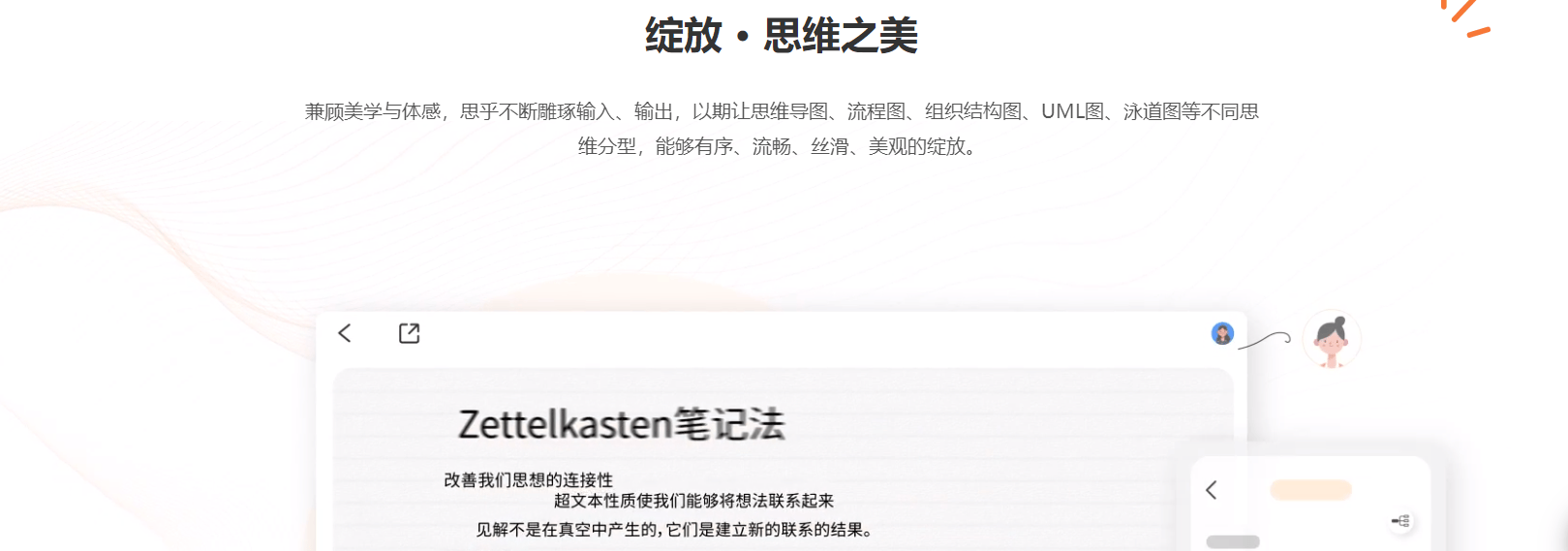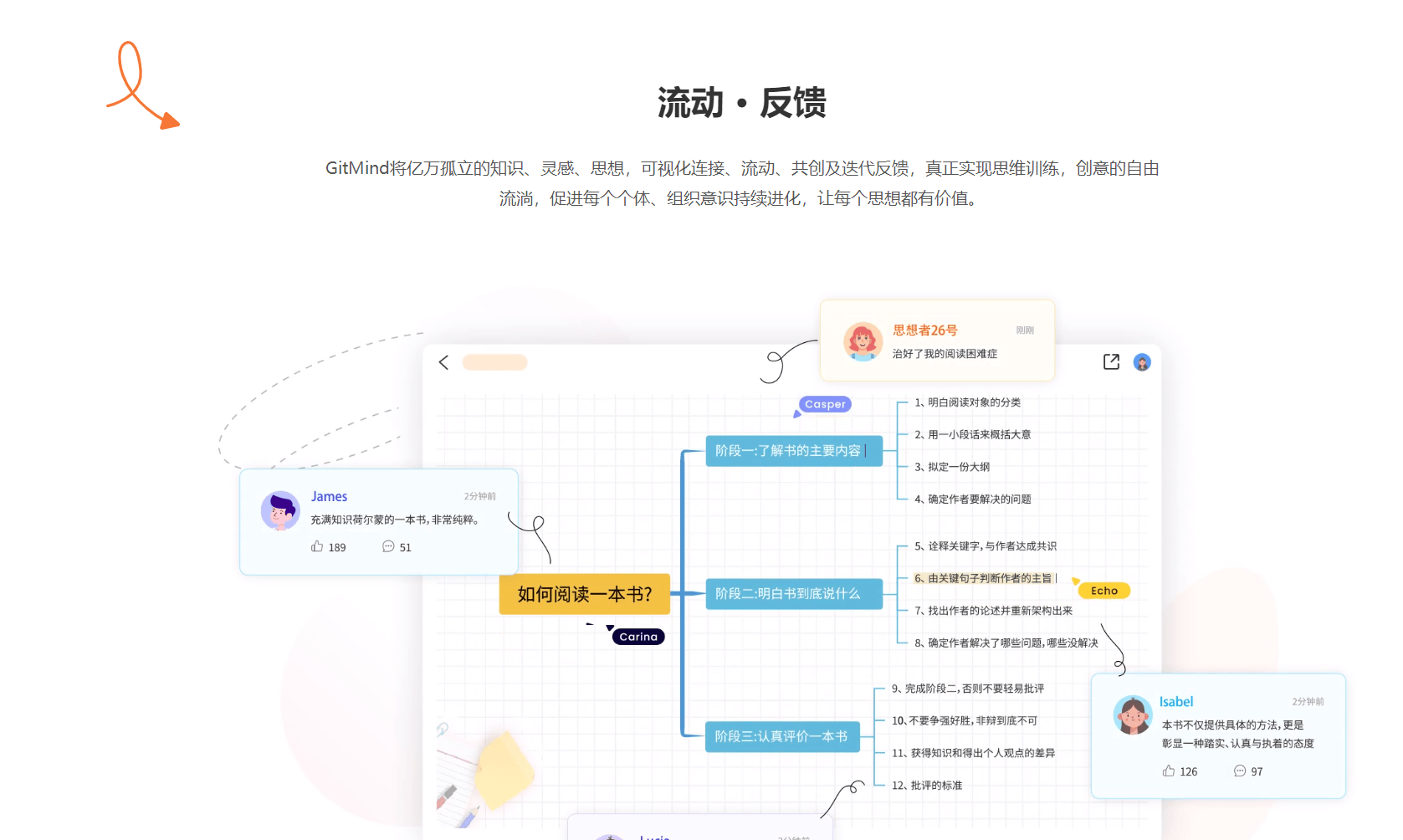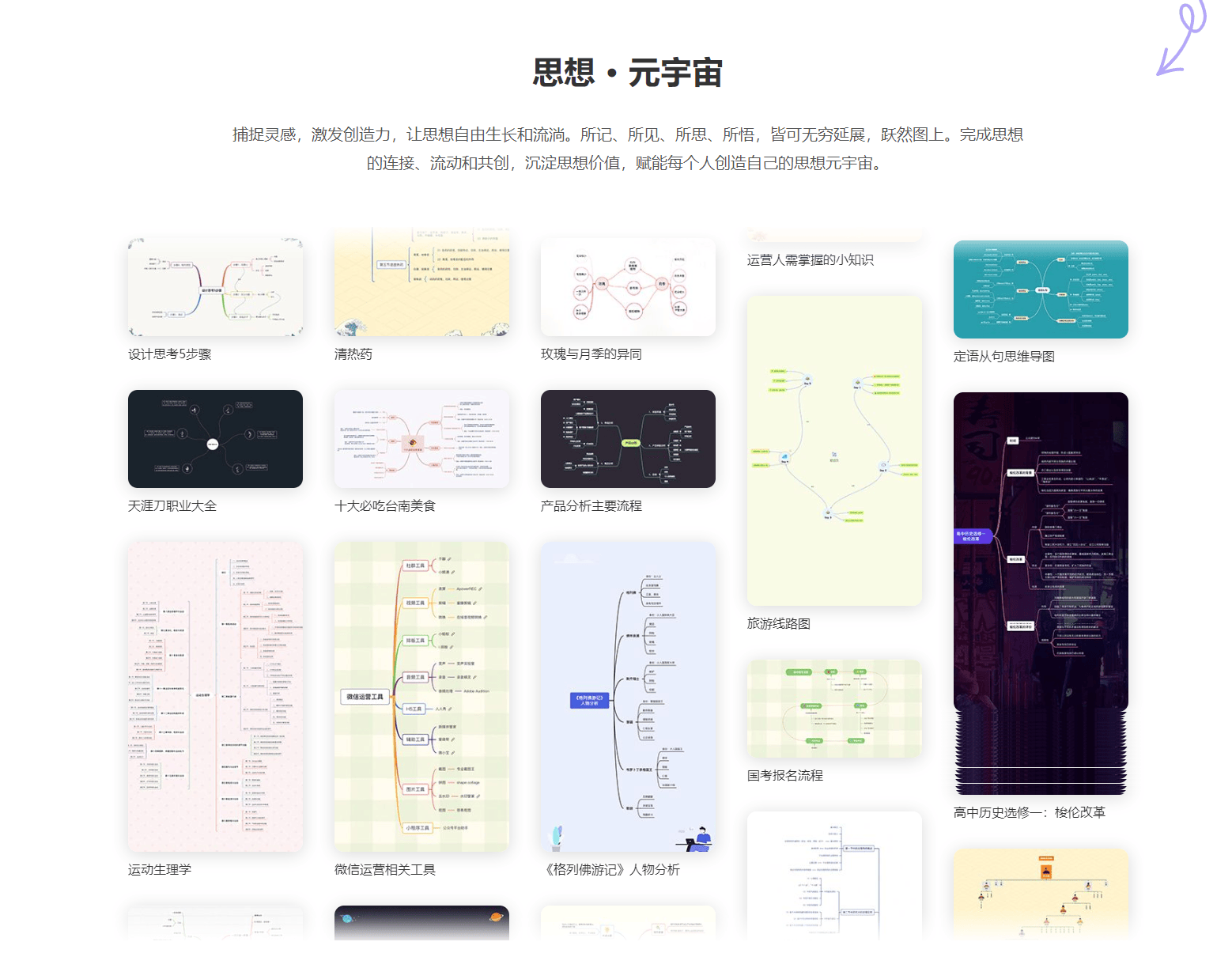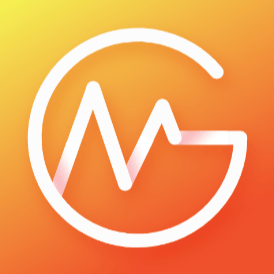
GitMind

向GitMind咨询
售前(售后)咨询,预约演示,详情使用场景
产品概述
更多内容
公司介绍
产品资讯

读书笔记怎么制作更加条理
读书笔记怎么写,读书笔记作为有助于阅读后思考和复习的利器,可以帮助我们大脑快速思考,整理思路,本文将教给大家三种快速制作读书笔记的好方法。 1、懒人笔记法 运用好此方法,把握好3点即可:筛选关键词—过滤—回忆,此种方法使用起来花费时间少,效率很高! 操作方法:当我们阅读纸质书或者收听音频节目时,遇到不懂的问题和知识点,或者比较新颖的观点和信息时,可以立即将对应的关键词记下来。通过对繁琐的知识进行筛选、过滤后在进行记录,最后提取出主要关键词进行记忆。 2、思维导图笔记法 思维导图作为可视化的思维辅助工具,最大的特点是一目了然,框架清晰,对正本书的框架、结构、重点都可以很清晰的看到。 因为思维导图各主题间是有关联的,所以在思维导图中,可以通过一个关键词触发或者引导出更多的记忆,从而在段时间内对整体知识有全面的梳理。 在用思维导图制作读书笔记时,要认真思考作者提到的每一个观点,主动在各个主题间建立联系,形成自己的思维导图。 3、标注做笔记法 我国著名作家钱钟书最喜欢用的就是标注做笔记法,所谓标注笔记法,就是在读书的过程中随时划出或者标注出生动、精彩以及意义深刻的词句、段落,也可以在正文旁边做符号标记。 标注做笔记法要求我们用简短的文字做批注,一方面可以起到提醒作用,另一方面可以指明思考重点方向,下次再看时可以快速理解。 总结 以上就是读书笔记怎么写的3种方法啦,文章中展示的思维导图均使用GitMind制作,大家可以移步至GitMind官网,学习并制作更多精彩读书笔记哦!
2023-11-04 09:45:20437阅读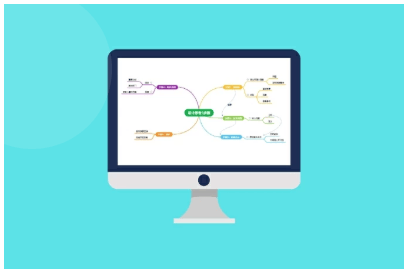
7个思维导图制作实用技巧
对于刚接触 GitMind 的朋友们,除了掌握基础的使用教程外,掌握以下的这些小技巧,可以让你在绘制思维导图的过程中更得心应手。 1、进行画布拖动 在GitMind中,除了可以通过滑动鼠标来移动画布外,还可以按住鼠标右键拖动画布,或者直接拖动中心主题的方式来进行画布的调整。 2、主题文字换行 在GitMind中,如果一个主题内文本太长,我们可以用快捷键组合『 Shift+Enter键 』的方式对主题内文字进行快速换行。 3、调整主题顺序 在GitMind当中,当你想调整主题间的顺序时,除了用鼠标选中主题后进行拖动外,还可以用快捷键组合 『 Alt+上下键 』 快速调整主题顺序。熟记常用功能的快捷键,能帮我们有效的提高绘图效率。(GitMind详细快捷键查看:GitMind常用快捷键汇总) 4、添加自由节点 当你需要在一个思维导图中添加多个主题时,可以在空白处鼠标右键选择 『 自由节点 』创建多个自由主题。 5、玩转大纲视图 为了便于大家对主题内容修改,GitMind也提供了大纲编辑功能,使用方法也很简单,打开思维导图后,在左侧进入大纲模式,找到需要编辑的内容,直接修改主题内容即可。 6、一键整理布局 有的时候,当我们使用GitMind制作思维导图时,因为对主题的拖动,非常容易造成布局混乱,如果主题内容又比较多,想要设置一个很好的布局是非常耗时的,这个时候,你可以点击『 整理布局 』,让整个脑图完成布局自动整理,非常的便捷。 7、善用格式刷 经常使用Office进行办公的朋友肯定对格式刷不会陌生,格式刷可以帮你快速将某一个格式轻松复制到其他内容上,省时又省力。 而对于GitMind,我们也为大家提供了格式刷功能,使用方法也很简单,选中一个主题,点击『 格式刷 』,再选择第二个主题,第一个主题的所有格式都会复制到第二个主题中,是不是超级方便又高效! 以上就是本次介绍的GitMind思维导图的使用技巧啦,你学会了吗?
2023-11-04 09:43:53450阅读
思维导图如何打印会更清晰
GitMind思维导图作为一款免费思维导图在线软件,支持用户随时导出图片、PDF文件以及TXT文本,非常的便捷,而对于学生来说,把制作好的思维导图打印出来,可以更加方便的携带,本文就来教教大家如何打印GitMind思维导图。 操作步骤: 首先,在浏览器中通过百度、搜狗等搜索GitMind。这就是我们要用到的免费在线思维导图工具。点击第一个搜索的结果,进入到该工具的官网。搜索gitmind思维导图点击屏幕中间的免费创作按钮,我们就能直接进入到思维导图的模板页了。 在这个软件的模板页面,可以看到有非常多的思维导图模板可供选择,我们任选一个自己喜欢的模板。 打开一个模版后,点一下右上角的使用模板,就能直接将模板拷贝到自己的账号中使用了。 根据自己的想要创建的内容,将文字或者其他内容填充到思维导图中。然后点击浏览器右上角的下拉菜单。找到打印,点击该按键。 在打印界面,设置好打印的份数、打印机、彩色打印等之后,点击打印按钮,GitMind思维导图就可以成功打印出来了! 总结 除了以上提到的打印GitMind思维导图的方法,你还可以将思维导图导出为PDF文件或者图片后,再通过打印机进行打印。
2023-11-04 09:42:11608阅读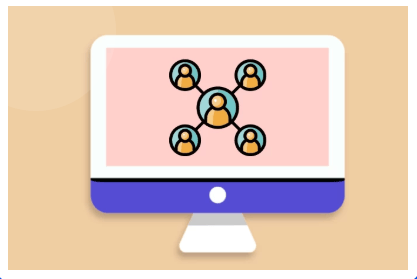
如何用流程图梳理人物关系
在观影和阅读书籍时,你有没有这样的烦恼:人物关系复杂,看了后面忘了前面,回忆情节时要花很多时间往前浏览。现在,我们可以在看书或观影的过程中使用GitMind,绘制一份既美观又实用的人物关系图,这样看一眼就能知道某个人物经历过的时间与他的社会关系。如果你还不知道怎么制作人物关系图的话,就快点往下看吧! 流程图是什么 流程图是一种用图形来描述某个任务或工作、学习过程中各个步骤和流程之间关系的方法。在一个典型的流程图中,每个步骤或操作都用图形符号表示,如矩形框、菱形或圆形,图形之间可以用线条连接,或使用单箭头、双箭头来指示。在工程制图等某些专业的使用场景中,每种图形和线条还有特定的含义。 流程图的应用广泛而灵活。在项目管理中,可以使用流程图来规划和跟踪项目进展,确定关键路径和资源分配。在软件开发中,流程图可以帮助开发人员理清需求和设计,确保代码的逻辑正确性。在业务流程设计中,流程图可以帮助企业识别并改善内部流程,提高效率和质量。 流程图有什么用 使用流程图的主要目的是将复杂的流程可视化,使其更易于理解和分析。流程图的优势在于它可以清晰地展示各个步骤之间的关系,通过绘制流程图,我们可以更容易地发现流程中的瓶颈、冗余步骤或潜在的风险。GitMind中还有很多流程图的模板,可以一键套用。 如何使用流程图梳理人物关系 除了工作和学习,流程图还可以在许多其他场景“大放光彩”。比如在追剧或看文学作品的时候,由于人物众多,我们很容易想不起来这个人做了什么、和谁有什么样的关系,这时,流程图就可以排上用场,通过添加图片和箭头指示,可以轻松制作出一张清晰且精美的人物关系图,让我们思考剧情不头秃。 打开GitMind,点击【新建流程图】,在左侧工具栏中选择你想添加的图形。 缩放至合适的大小后,点击上方的【插入】按钮,插入人物图片。 放置图形在合适的位置后,将鼠标移动到图形的四周,选择你想放置其他图片的方位,点击该方向箭头,就会自动复制出一个新图形,并使用箭头连接两个图形。 如果你想切换图形之间连接线的样式,只需要在上方工具栏中,点击箭头按钮,即可快速切换成你喜欢的样式。 如何在流程图中添加和编辑文本 如果想在箭头上或者流程图的任意位置添加文字,在GitMind流程图中,有几种方法可以选择: 直接双击页面空白处,或点击上方功能栏中的插入按钮,选择插入文本 双击任意图形,即可在图形中央添加文本 GitMind流程图还支持文本样式的编辑,选中文本后,在右侧工具栏中点击相应按钮,即可快速更改字体、字号、颜色、背景色、间距等等,让你的流程图即实用又美观。 总结 流程图是一种用图形来清晰展示任务、工作或学习过程中步骤和流程之间关系的方法。在GitMind中,大家可以选择不同的图形符号来表示流程中的各个步骤或操作,如矩形框、菱形或圆形,并使用线条连接它们。同时,GitMind还提供了丰富的流程图模板,大家可以根据自己的需求选择适合的模板进行编辑。除了文中的功能,使用GitMind还能快速制作地图,感兴趣的话,可以点击地图制作方法查看噢~
2023-11-04 09:40:13838阅读
产品问答
gitmind怎么分享思维导图?
共3个回答来自用户 RldosQv
GitMind 是一款在线思维导图工具,可以帮助用户轻松创建和编辑思维导图。在 GitMind 中,分享思维导图非常简单,以下是具体的分享步骤: 1. 创建或打开已有的思维导图。 2. 在编辑界面上方的工具栏中,找到并点击 "分享" 按钮。这会打开一个分享对话框。 3. 在分享对话框中,您可以选择不同的分享选项: - 链接分享:生成一个唯一的链接,其他人可以通过该链接访问和查看思维导图。 - 导出为图片:将思维导图导出为图片文件,您可以选择不同的图片格式(如 PNG、JPG)并保存在本地。 - 导出为 PDF:将思维导图导出为 PDF 文件,可以选择页面大小和方向,并保存在本地。 - 导出为文本:将思维导图导出为文本文件,保存在本地。 4. 根据您的需求选择适当的分享选项,然后点击相应按钮来执行分享操作。 5. 如果选择了链接分享,GitMind 会生成一个分享链接,您可以将该链接通过电子邮件、社交媒体或其他方式发送给其他人,他们就可以访问和查看思维导图了。 总的来说,GitMind 提供了多种灵活的分享选项,可以满足不同用户的需求。无论是将思维导图分享给团队成员、同事,还是与其他人合作或展示,都可以通过 GitMind 轻松实现。
来自用户 bp1Zcw55V8
GitMind是一款在线思维导图工具,它提供了多种方式用于分享思维导图。 使用GitMind分享思维导图的步骤如下: 1. 在GitMind中打开你想要分享的思维导图。 2. 点击画布右上角的分享按钮。 3. 在弹出的分享选项中,你可以选择不同的分享方式:链接、嵌入代码、图片或PDF。 4. 如果选择分享链接,GitMind将为你生成一个唯一的链接,你可以复制链接并通过电子邮件、社交媒体或其他途径分享给他人。接收者只需点击链接即可访问你的思维导图。 5. 如果选择嵌入代码,GitMind将为你生成一段HTML代码片段。你可以将该代码嵌入到网站或博客中,让访问者直接在页面上交互和查看思维导图。 6. 如果选择分享图片或PDF,GitMind会将思维导图导出为图片或PDF文件,并提供下载链接。你可以将该文件发送给他人或者保存到本地。 需要注意的是,GitMind提供了免费和付费版本,免费版本的分享功能可能有一些限制。若需要更多高级功能,你可以考虑升级到付费版本。
来自用户 veh40h
GitMind是一种在线的思维导图工具,它提供了多种方式来分享思维导图。 首先,你可以通过生成共享链接来分享思维导图。在GitMind中,点击页面右上角的"共享"按钮,选择"生成链接"选项。然后,你可以将生成的链接复制并发送给其他人。接收者可以通过点击链接来查看和编辑思维导图。 其次,你还可以选择将思维导图导出为图片或PDF文件,并通过电子邮件或即时通讯工具发送给别人。在GitMind中,点击页面右上角的"导出"按钮,选择"图片"或"PDF"选项,然后按照提示将文件保存到本地。之后,你可以将导出的文件附加到电子邮件中并发送出去。 此外,GitMind还提供了内嵌分享功能,你可以将思维导图嵌入到网站、博客或社交媒体平台中,让其他人可以直接在网页上查看和编辑思维导图。 综上所述,GitMind通过共享链接、导出为图片或PDF文件以及内嵌分享等方式,方便用户与他人分享思维导图。
gitmind收费吗
共3个回答
商务咨询
运营咨询
电话沟通